Si l’esthétique et la facilité d’utilisation de macOS vous ont toujours séduit, mais que vous êtes un fervent utilisateur de Linux, sachez qu’il est tout à fait possible de transformer votre environnement Linux pour qu’il ressemble à s’y méprendre à macOS. Pour ce faire, vous aurez besoin d’un thème, d’un jeu d’icônes et d’un dock.
Petit avertissement: n’hésitez pas à faire défiler la page jusqu’à la fin pour découvrir un tutoriel vidéo qui résume l’ensemble du processus.
Adopter un thème macOS
L’apparence et l’ergonomie d’un bureau Linux sont principalement définies par son thème, qui représente environ 75% de l’expérience visuelle globale. Avant de vous préoccuper du dock ou d’autres éléments, la première étape consiste à sélectionner et à appliquer un thème inspiré de macOS. Pour commencer, assurez-vous d’avoir le paquet git installé sur votre système Linux. Cet outil vous permettra de télécharger des thèmes directement depuis Github ou d’autres sources utilisant le protocole Git. L’installation de git est généralement très simple, car le paquet porte le nom de « git ».
Une fois git installé, téléchargez les fichiers du thème.
git clone https://github.com/B00merang-Project/macOS-Sierra.git
Actuellement, le thème GTK le plus abouti et le plus fidèle à l’esprit Mac pour Linux est le thème macOS Sierra. Il accomplit un excellent travail en adaptant de nombreux aspects de Linux pour les rendre plus similaires à macOS. Si le thème Sierra ne fonctionne pas correctement, vous pouvez envisager d’installer le thème macOS El Capitan, qui est très proche en termes d’esthétique et de couverture visuelle.
Installation du thème pour tous les utilisateurs
Après avoir téléchargé le thème depuis Github, installez-le sur votre système. Pour activer ce thème à l’échelle du système, suivez ces étapes:
cd macOS-Sierra
Une fois dans le répertoire du thème, utilisez la commande ls pour lister son contenu. Vous remarquerez que le thème est compatible avec les principaux environnements de bureau, notamment Cinnamon, Gnome Shell, Unity, XFCE4, ainsi que ceux utilisant GTK2 et GTK3. Après avoir vérifié la présence des fichiers du thème, utilisez cd pour revenir au dossier précédent.
cd ..
Ensuite, installez le thème au niveau du système avec la commande suivante:
sudo mv macOS-Sierra /usr/share/themes/
Installation du thème pour un utilisateur unique
Si vous préférez que le thème ne soit disponible que pour un utilisateur spécifique, suivez plutôt cette procédure:
mv macOS-Sierra ~/.themes
Note : Si le déplacement échoue, cela signifie que l’utilisateur n’a pas de répertoire ~/.themes dans son répertoire personnel. Pour y remédier, ouvrez le terminal et tapez mkdir ~/.themes. Une fois le répertoire créé, essayez de déplacer le thème à nouveau.
Activation du thème
Une fois le thème installé, vous devrez l’activer dans votre environnement de bureau. La diversité des environnements de bureau sous Linux étant importante, ce tutoriel se veut aussi général que possible. Choisissez l’environnement de bureau que vous souhaitez transformer en un équivalent de macOS dans la liste ci-dessous pour savoir comment appliquer le thème.
Il est important de noter que, le thème macOS étant basé sur GTK, il ne fonctionnera pas sur des environnements tels que LXQT ou KDE qui n’utilisent pas GTK.
Adopter un jeu d’icônes
En plus d’un thème GTK imitant macOS, le remplacement des icônes est indispensable. Il existe de nombreux jeux d’icônes inspirés de macOS, mais le plus pertinent est sans aucun doute le jeu d’icônes macOS. Il s’harmonise parfaitement avec les thèmes Sierra et High Sierra.
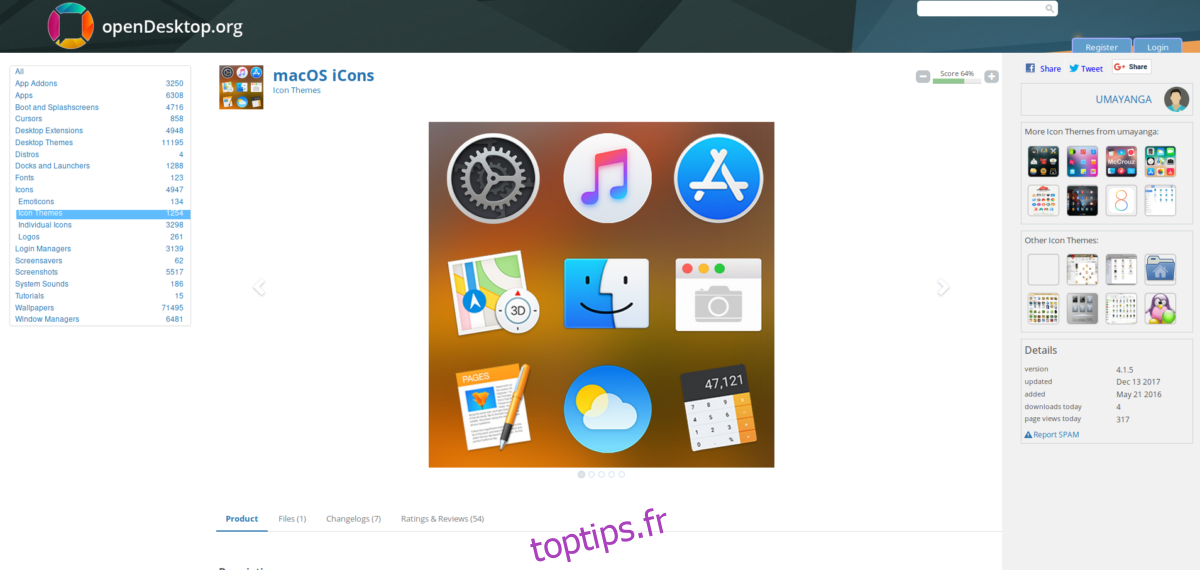
Téléchargez le pack d’icônes, puis suivez notre guide pour apprendre à installer des icônes sous Linux. N’oubliez pas de vous référer aux liens ci-dessus pour apprendre à appliquer le jeu d’icônes à votre environnement de bureau.
Quel environnement de bureau se rapproche le plus de macOS ?
Tous les environnements de bureau basés sur GTK sous Linux peuvent être transformés pour ressembler à macOS, mais celui qui a le plus de potentiel est Cinnamon. Il est à la fois moderne et traditionnel, et offre des attentes visuelles de haute qualité, ce qui en fait un excellent point de départ pour obtenir un résultat convaincant.
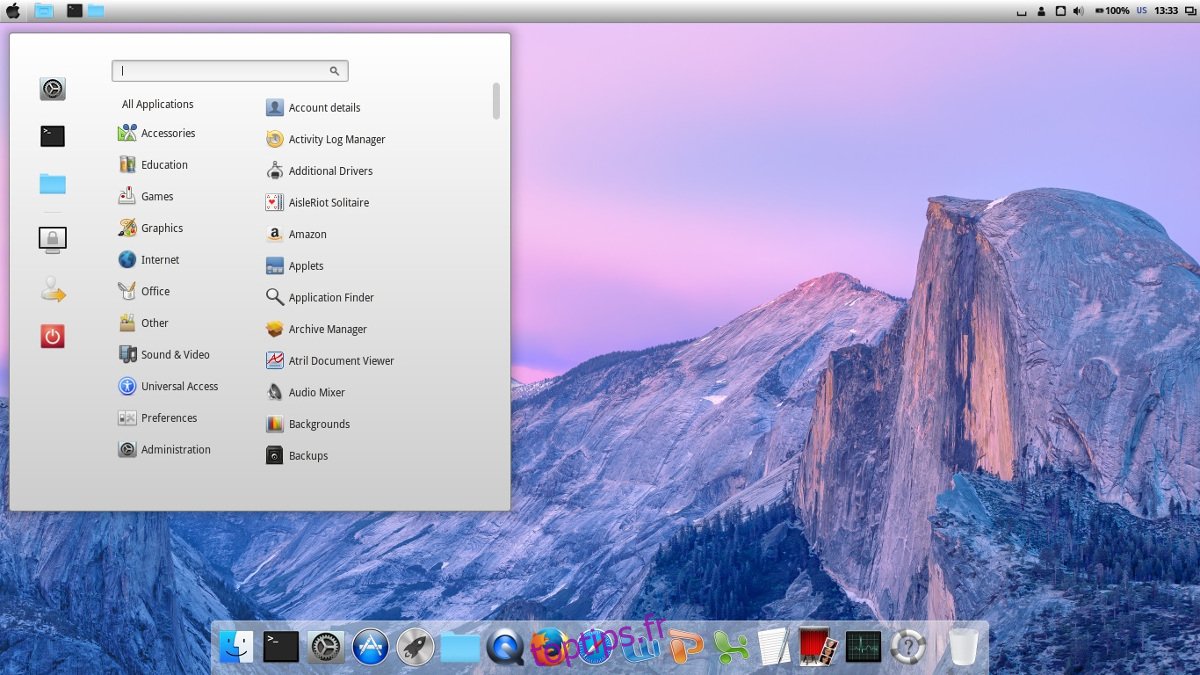
Si vous ne souhaitez pas utiliser Cinnamon, Mate ou XFCE4 sont également de bonnes options. Ils prennent en charge GTK3 et peuvent être rendus visuellement modernes. De plus, ces deux environnements, associés au compositeur de fenêtres Compton X, peuvent paraître aussi actuels que Cinnamon.
Remarque : N’oubliez pas de déplacer votre barre de menu vers le haut de l’écran et de supprimer l’élément « liste de fenêtres », car c’est la configuration par défaut sur macOS.
Configuration du dock
De nombreux docks sont disponibles sous Linux, mais dans ce cas, Plank est le choix le plus approprié. Il est à la fois simple et capable d’imiter l’apparence du dock macOS. De plus, le thème macOS Sierra installé précédemment comprend un thème Plank. Cela garantira une parfaite harmonisation de l’ensemble.
Voici comment installer Plank:
Ubuntu
sudo apt install plank
Debian
sudo apt-get install plank
Arch Linux
sudo pacman -S plank
Fedora
sudo dnf install plank
OpenSUSE
sudo zypper install plank
Pour que Plank démarre automatiquement à la connexion, vous devez activer le lancement automatique. Le moyen le plus rapide est de copier le fichier plank.desktop de /usr/share/applications vers ~/.config/autostart.
cp /usr/share/applications/plank.desktop ~/.config/autostart chmod +x ~/.config/autostart/plank.desktop
Déplacement des contrôles de fenêtre
Une des particularités de macOS est le placement des boutons de contrôle de la fenêtre sur le côté gauche. La façon de procéder varie d’un environnement de bureau à l’autre. Dans certains cas, vous pourrez modifier la position des contrôles dans les paramètres d’apparence. Dans d’autres, des commandes seront nécessaires. Pour de meilleurs résultats, consultez les options de personnalisation de votre environnement de bureau afin de voir s’il existe une méthode pour déplacer ces contrôles.
Sinon, vous pouvez exécuter la commande suivante :
gsettings set org.gnome.desktop.wm.preferences button-layout close,minimize,maximize: